首先到Apache Tomcat的官网下载软件包,下载地址:Apache Tomcat® - Welcome!,然后我安装的是tomcat8,选择左边Download下的tomcat8

点开tomcat8后往下找Core,下载tar.gz的软件包

下载完成后,找到你下载的软件包,然后将它移动或复制到你想安装的位置
复制文件命令:sudo cp apache-tomcat-8.5.38.tar.gz /usr/local/
或者
移动文件命令:sudo mv apache-tomcat-8.5.38.tar.gz /usr/local/

移动完毕后,我们将文件解压,输入命令:tar -zxvf apache-tomcat-8.5.38.tar.gz

解压完毕后,我们为文件赋予权限,输入命令:sudo chmod 755 -R apache-tomcat-8.5.38/

执行完毕后,我们进入bin目录下,修改启动脚本。
输入命令:sudo gedit startup.sh

打开文件后,在文本末端加入:
#set java environment
export JAVA_HOME=/usr/lib/jdk1.8.0_202 #注意:这里一定要是自己的jdk路径
export JRE_HOME=${JAVA_HOME}/jre
export CLASSPATH=.:%{JAVA_HOME}/lib:%{JRE_HOME}/lib
export PATH=${JAVA_HOME}/bin:$PATH
#tomcat
export TOMCAT_HOME=/usr/local/tomcat8/apache-tomcat-8.5.38

保存后就可以关闭掉了。我们启动tomcat,输入命令:sudo ./startup.sh
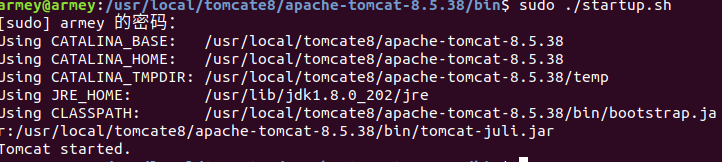
如果是上图显示那样,则说明你已经安装成功了,可调过下面的提示部分,直接进入最后一步。
提示:
如果出现下图情况

我们输入命令:sudo gedit setclasspath.sh
在打开的文件中输入:
export JAVA_HOME=/usr/lib/jdk1.8.0_202 #注意:自己的jdk路径
export JRE_HOME=/usr/lib/jdk1.8.0_202/jre

设置完毕后,保存退出,然后启动tomcat,输入命令 sudo ./startup.sh,然后打开浏览器输入:http://localhost:8080,出现下图则表明安装成功。

一定要注意自己的tomcat版本号与jdk路径和版本号!!!























 341
341











 被折叠的 条评论
为什么被折叠?
被折叠的 条评论
为什么被折叠?










